| 如何在win7安装mysql数据库(64位) | 您所在的位置:网站首页 › vmware下载mysql › 如何在win7安装mysql数据库(64位) |
如何在win7安装mysql数据库(64位)
|
如何在win7安装mysql数据库(64位) 下载mysql 我使用的mysql版本为5.7.22.此版本里没有data文件夹以及my.ini没关系我们一步一步来。 1、下载官网地址:[官网地址] (https://dev.mysql.com/downloads/mysql/) 好的你直接复制上述代码就行,各位小伙伴看里面(basedir=C:\mysql-5.7.22-winx64) (datadir=C:\mysql-5.7.22-winx64\data)我把安装包直接解压到c盘的根目录下根据你自己解压路径修改一下就行。 3、配置环境变量 点击电脑属性——高级系统设置——环境变量 mysqld --initialize --user=mysql --console 初始化成功后,系统会在mysql目录下创建data目录,并生成初始密码。 5、输入以下命令启动mysql: net start mysql 6、输入以下命令登录mysql: mysql -u root -p,输入初始密码,复制初始密码,点击右键可粘贴。修改数据库密码 输入update mysql.user set authentication_string=password(‘123456’)where user=‘root’;密码是123456,可以手动修改。 最后输入flush privileges;按回车,告诉mysql刷新一下系统权限,此时修改的密码才会生效。 此时密码更改完毕,ctrl + z退出登录,再从新登录,输入修改后的密码即可第六点原文:https://blog.csdn.net/weixin_38898423/article/details/79301269 版权声明:本文为博主原创文章,转载请附上博文链接! 7、若遇到其他问题报错,我是卸载后再重复上述操作完成的, 后来无意发现是卸载的时候没有卸载完全导致,下面给出完整的卸载MySQL 5.1的卸载方法: 1、控制面板里的增加删除程序内进行删除 2、删除MySQL文件夹下的my.ini文件,如果备份好,可以直接将文件夹全部删除 3、开始->运行-> regedit 看看注册表里这几个地方删除没有 HKEY_LOCAL_MACHINE\SYSTEM\ControlSet001\Services\Eventlog\Application\MySQL 目录删除 HKEY_LOCAL_MACHINE\SYSTEM\ControlSet002\Services\Eventlog\Application\MySQL 目录删除 HKEY_LOCAL_MACHINE\SYSTEM\CurrentControlSet\Services\Eventlog\Application\MySQL 目录删除(我卸载的时候没有找到,略过后仍达到完全卸载的目的。) 4、这一条是很关键的 C:\Documents and Settings\All Users\Application Data\MySQL 这里还有MySQL的文件,必须要删除 注意:Application Data这个文件夹是隐藏的,需要打开个文件夹选择菜单栏 工具→文件夹选项→查看→隐藏文件和文件夹 一项选上 显示所有文件和文件夹 确定 以上4步完成,重启 OK!再次安装吧 |
【本文地址】
| 今日新闻 |
| 推荐新闻 |
| 专题文章 |
 2、安装mysql: 解压后文件如图:
2、安装mysql: 解压后文件如图:  对没错就是上图显示的文件夹,可以看到没得data文件夹,莫着急,网上有些教程叫你自己建一个data文件夹,我反正没有这么用。因为你初始化数据库会自动生成。 3、建立my.ini文件。 打开记事本或者及其他编辑软件,新建my.ini,并编辑
对没错就是上图显示的文件夹,可以看到没得data文件夹,莫着急,网上有些教程叫你自己建一个data文件夹,我反正没有这么用。因为你初始化数据库会自动生成。 3、建立my.ini文件。 打开记事本或者及其他编辑软件,新建my.ini,并编辑 在系统变量新建mysql变量,输入值如图,变量值,则是你解压后mysql的路径。 紧接着在环境变量中输入: %MYSQL_HOME%\bin; 如图
在系统变量新建mysql变量,输入值如图,变量值,则是你解压后mysql的路径。 紧接着在环境变量中输入: %MYSQL_HOME%\bin; 如图  切记在输入%MYSQL_HOME%\bin;检查前面是否有; 3、初始化mysql
切记在输入%MYSQL_HOME%\bin;检查前面是否有; 3、初始化mysql  进入bin目录,输入以下命令:
进入bin目录,输入以下命令: 为防止丢失,我们先将密码保存到文本中。 4、输入以下命令安装mysql: mysqld --install mysql 显示Service successfully installed.表示安装成功。
为防止丢失,我们先将密码保存到文本中。 4、输入以下命令安装mysql: mysqld --install mysql 显示Service successfully installed.表示安装成功。 
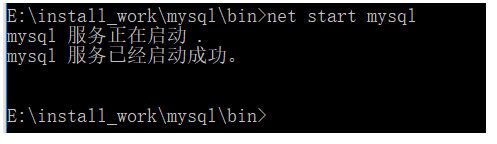 如果启动失败,可在计算机服务中找到mysql右击手动启动mysql服务
如果启动失败,可在计算机服务中找到mysql右击手动启动mysql服务